1、在插入选项卡中点击形状,选择其中的平行四边形。

2、在页面上绘制出大小一致的形状,并均匀的进行摆放。

3、选中所有的平行四边形,在绘图工具中点击填充,选择不同的蓝色进行填充,并设置为无边框。
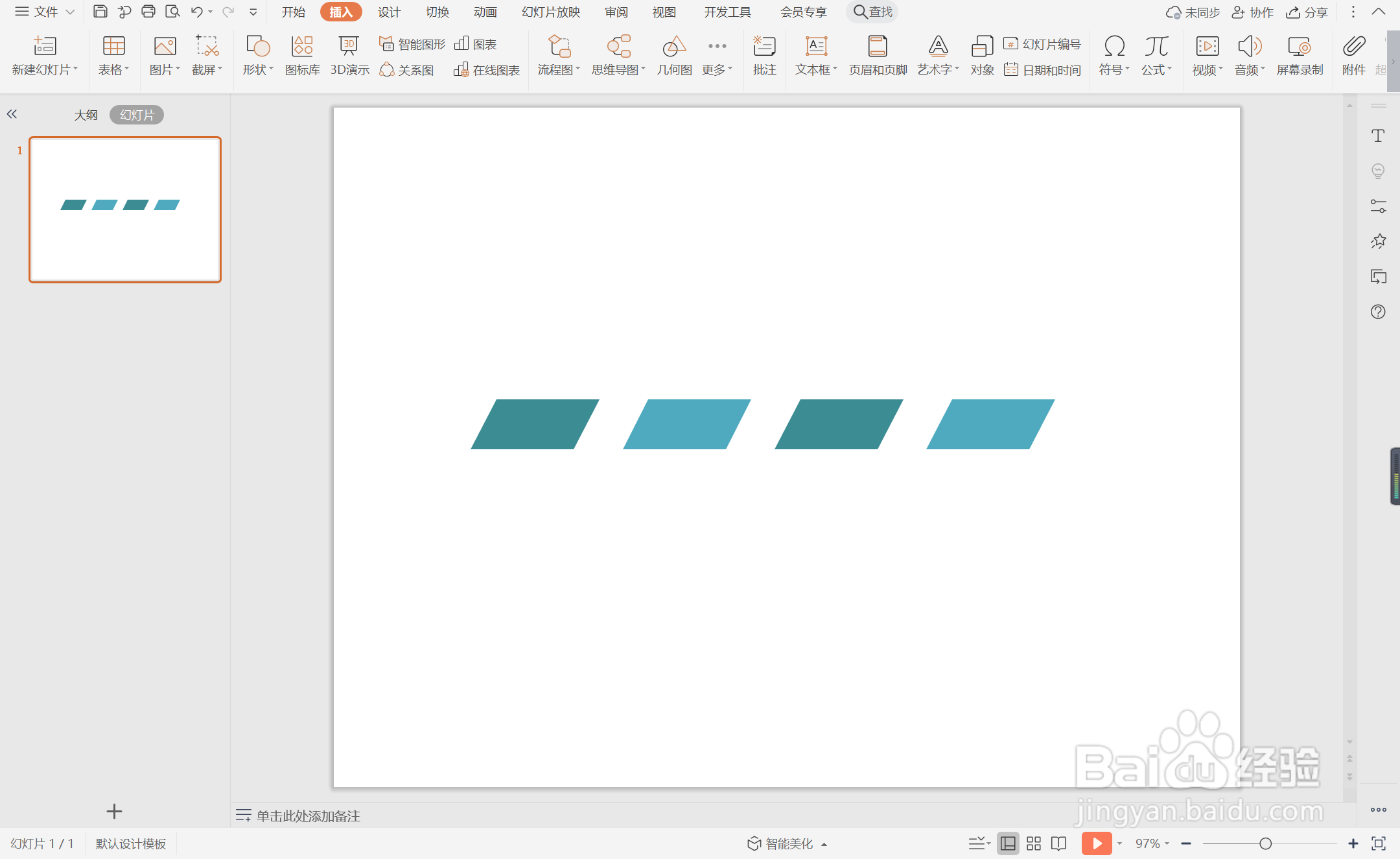
4、接着再插入直线和圆形进行组合,放置在平行四边形的上方。

5、选中直线和圆形,根据相对应的平行四边形的颜色进行填充,效果如图所示。

6、在平行四边形中输入序号,字体填充为白色,在直线一侧位置输入标题,这样大气蓝色商务型目录就制作完成了。

时间:2024-10-27 12:54:15
1、在插入选项卡中点击形状,选择其中的平行四边形。

2、在页面上绘制出大小一致的形状,并均匀的进行摆放。

3、选中所有的平行四边形,在绘图工具中点击填充,选择不同的蓝色进行填充,并设置为无边框。
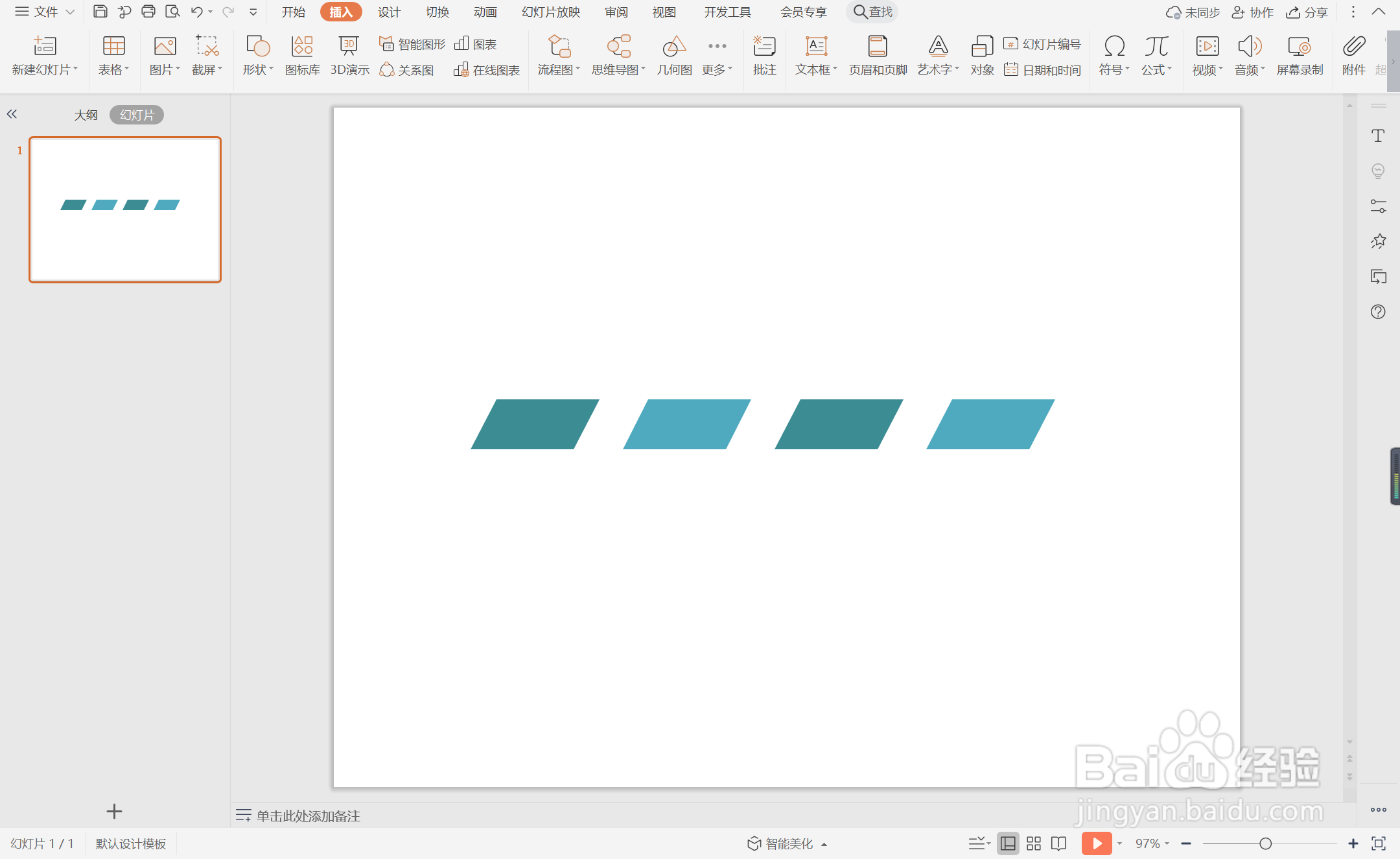
4、接着再插入直线和圆形进行组合,放置在平行四边形的上方。

5、选中直线和圆形,根据相对应的平行四边形的颜色进行填充,效果如图所示。

6、在平行四边形中输入序号,字体填充为白色,在直线一侧位置输入标题,这样大气蓝色商务型目录就制作完成了。

